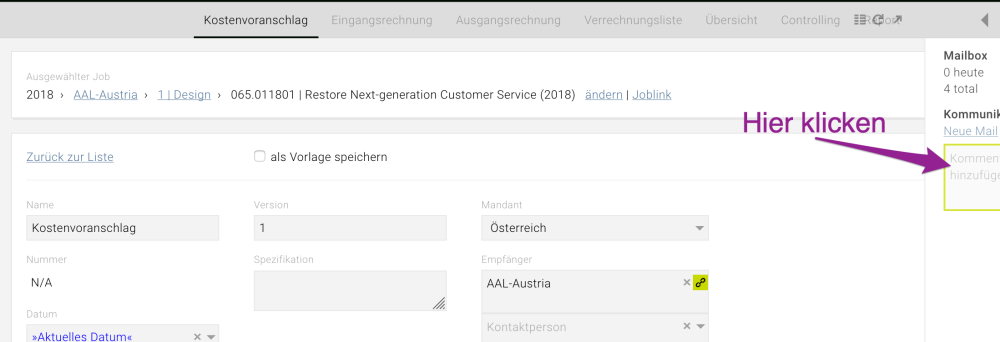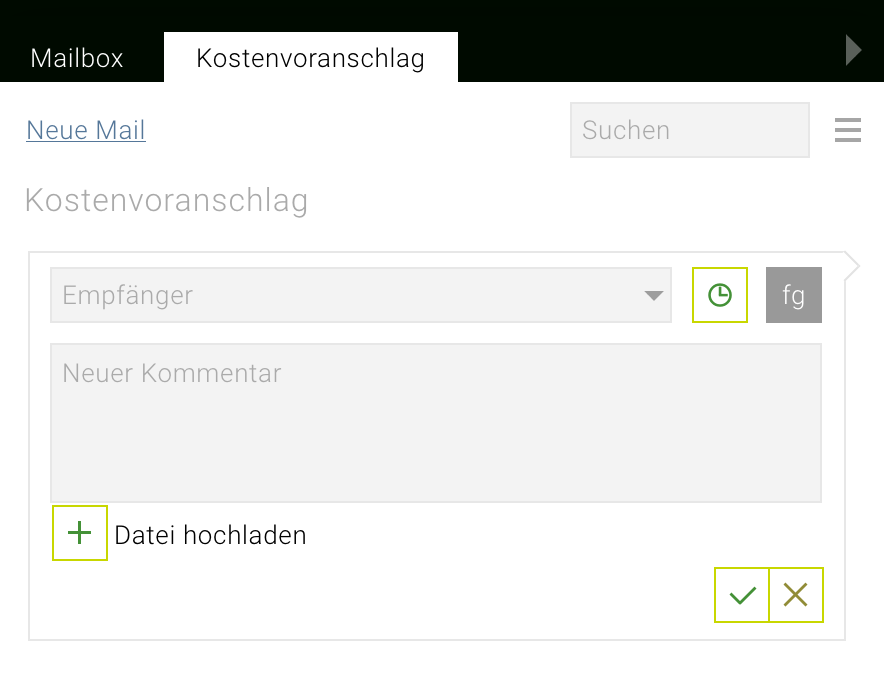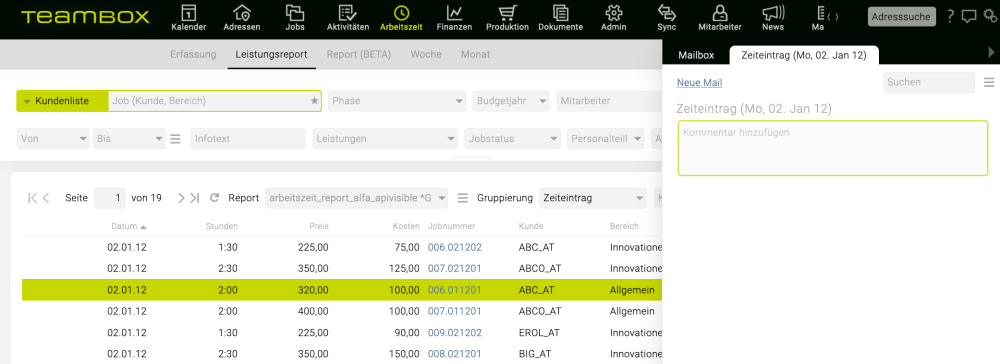Überblick Kommentare
- Kommentare werden zu Kontaktpersonen oder direkt zu Objekten (z. B. Angebot, Rechnung, Arbeitspaket, Abwesenheiten, Dokumente, Kalenderereignisse, Kanban, Produktion, einzelne Zeiteinträge (siehe unten) etc.) erfasst
- Kollegen als Empfänger von Kommentaren hinterlegbar
- Upload von Dokumenten möglich
Filter und Suche von Kommentaren
- Flexible Filterung für Mails und/oder Kommentare
- Gezielte Suchmöglichkeiten (Volltext, nach Personen, nach Anhängen)
- Mehr Informationen zu den genauen Filter-/Suchfunktionen der Kommentare finden Sie im Artikel “E-Mail Integration” unter dem Punkt Filter und Suche für Mails und Kommentare
Beispiel
1. Gehen Sie in der TEAMBOX an die Stelle, in der Sie einen Kommentar hinzufügen möchten, z. B. Job, KV, Rechnung, Arbeitspaket
2. Sobald ein Kommentar erfasst werden kann, wird im Mailbox-Fenster rechts das Kommentar-Feld angezeigt. Mit Klick in das Textfeld kann direkt ein Kommentar erfasst werden.
3. Nun erhalten Sie folgende Ansicht:
4. Sie können einen oder mehrere Empfänger auswählen, mit Klick auf das Uhr-Symbol sich an einen Kommentar erinnern (funktioniert nur in Kombination mit dem Meldungs-Modul), den Kommentar erfassen und zudem Datei(en) hochladen
5. Mit dem grünen Häkchen bestätigen Sie Ihre Eingaben
6. Mit dem Meldungs-Modul wurde nun eine Meldung über den Kommentar an den/die Empfänger gesendet
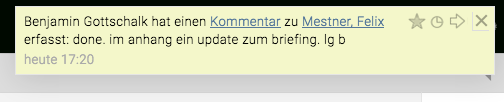
TIPP: Mit Klick auf eine hochgeladene Datei kann diese umbenannt oder gelöscht werden.
Tipp: Sie können im Mitarbeiterdropdown mit Klick auf das Zahnradsymbol die Gruppierung und Filterung ändern. Siehe dazu auch: Mitarbeiterdropdowns mit Mehrfachauswahl
Kommunikation zu Zeiteinträgen
Zu einzelnen Zeiteinträgen können Kommentare erfasst und Mails verknüpft werden:
- In der Leistungserfassung in der Tabelle “Erfasste Leistungen” durch Auswahl eines Zeiteintrags und dann wie gewohnt Kommentare erfassen bzw. Mails verknüpfen
- Leistungsreport bei Gruppierung „Zeiteintrag“ und Auswahl eines Zeiteintrags